テーブルのデータをCSV形式でのエクスポート/インポート
【開発環境】
OS:Windows 10 (64bit)
GUI:DB Browser for SQLite
テーブル;friendslist
【CSV形式でのエクスポート】
1.データベースに接続し、「File」メニューの中の「Import」メニューの中にある「Databe from SQL file...」メニューをクリックする
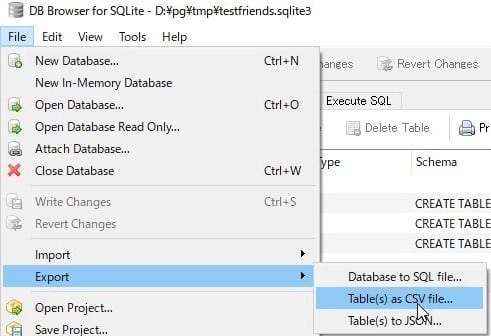
2.ファイルダイアログが表示されたら、インポートするファイルを指定し、「Save」ボタンを押す

3.ファイルを出力する
出力ファイル名を「friendslist.csv」にして、「保存」ボタンをクリックする

4.正常に終了すれば次のようなダイアログが表示

5.CVSファイルが作られる

6.中身を表示する

文字化けしたら→Excelで開くと文字化けするUTF-8のCSVを文字コードを変換せずに開く方法
【CSV形式のインポート】
1.インポート用のCSVデータを用意する
今回はExcelじゃなくて、テキストエディタを使う!なぜなら、ExcelではエンコードがUTF-8にならないから

データ

2.インポート
「File」メニューの中の「Import」メニューの中にある「Table from CSV file...」メニューをクリックする

3.ファイルダイアログが表示されたら、
インポートするファイル「foodshop.csv」を指定し、「開く」ボタンを押す

4.設定ダイアログが開く

Table name:foodshop.csv
Encoding:UTF-8
など設定
5、正常に終了すれば次のようなダイアログが表示

6.新しいテーブルが作成される

7.その他
Excelからインポートする時、エンコードをsjisにする



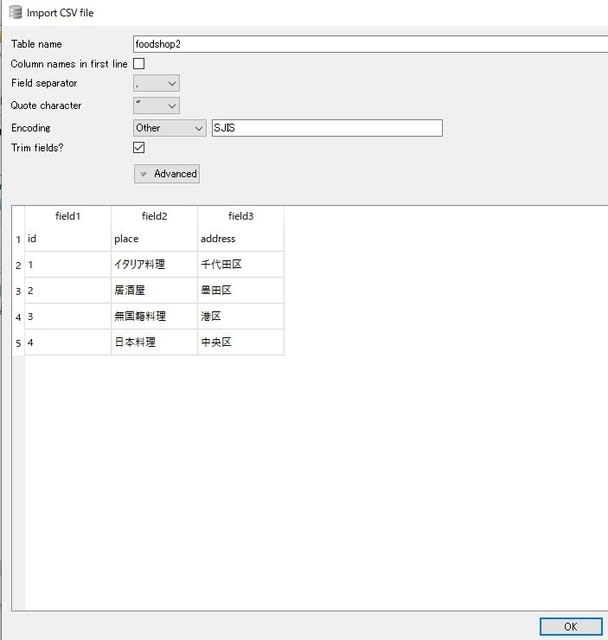


















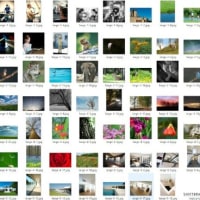
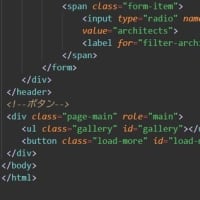


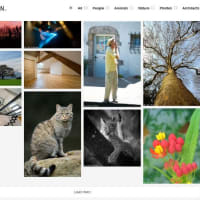





※コメント投稿者のブログIDはブログ作成者のみに通知されます